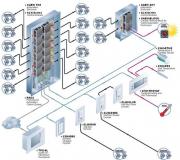Android nasıl güncellenir - akıllı telefonu en son sürüme geri yükleriz. Android'i güncelleme: yeni bir sürüme nasıl güncellenir, geri alma? Ayrıntılı kılavuz Telefondaki verileri yenileyin
Telefonunuzda Android'i güncellemek için çoğu zaman kendiniz bir şey yapmanız gerekmez. Cihazın kendisi bununla başa çıkıyor ve kullanıcıdan yalnızca geliştiriciler tarafından gönderilen paketin kurulumunun onaylanmasını gerektiriyor. Ancak bazı durumlarda işletim sistemini kendiniz güncellemeniz gerekir. Mevcut tüm yöntemleri, özelliklerini ve güncellemelerle ilgili olası sorunları ele alalım.
Android işletim sistemi tamamen ücretsiz olarak güncellendiğinden ve kullanıcıdan herhangi bir işlem gerektirmediğinden, paketin kendisini bir akıllı telefona indirmenin yanı sıra hazırlık çok fazla zaman almıyor.
Temel anlar:
- cihaz en az %50 şarjlı veya ağa bağlı;
- Wi-Fi ağı veya diğer ekipmana (örneğin bir PC) bağlantı sabittir ve kesintiye uğramaz;
- akıllı telefonun kendisi ve USB kablosu dahil tüm bileşenlerin bakımı yapılabilir ve onarım gerektirmez;
- telefonda güncelleme paketini indirmek ve kurmak için yeterli alan var (aksi takdirde sistem yokluğunu size bildirecek ve işlemin yapılmasına izin vermeyecektir);
- veri kaybı olasılığı varsa veya kullanıcı "geri alma" (önceki işletim sistemine dönme) gerektiğinde kendini korumak istiyorsa, bir yedekleme yapmak ve dosyasını üçüncü taraf bir cihaza kaydetmek gerekir. , örneğin bir PC veya tablet.
Bu koşullar karşılanırsa, güncelleme herhangi bir soruna neden olmaz. Bunun için geçen süre, işletim sistemi sürümüne, telefon markasına ve teknik özelliklerine bağlıdır. Bazı durumlarda, düşük bağlantı hızı ile bu işlem gecikebilir.
Çoğu zaman, modern akıllı telefon kullanıcıları bu yöntemi kullanır. Sabit bir Wi-Fi bağlantısı üzerinden çalışır ve çok uzun sürmez. Tek koşul, tercihen ortalamanın üzerinde bir hızda internete kesintisiz erişimdir, böylece güncelleme arşivinin indirilmesi çok uzun sürmez.
Bu nasıl olur:
- kullanıcı güncellemeleri içeren sütunun karşısında bir bildirim simgesi görür veya bu simge hızlı erişim menüsünde görünür;
- akıllı telefonun sahibi istenen bölüme gider ve sistemin veya bileşenlerinin güncellendiğini onaylar;
- herhangi bir paket gelmediyse, ilgili bilgiler ekranda görüntülenecektir.
Bundan sonra, cihaz otomatik olarak yeniden başlatılacak ve halihazırda dahil olan işletim sistemi paketi ile açılacaktır.
manuel olarak
Bu yönteme "manuel" adı verilir, çünkü güncelleme dosyasını üçüncü taraf cihazlar aracılığıyla telefonunuza indirmeyi içerir. Örneğin, bir tablet veya bir PC. Ve bundan sonra, kullanıcı paketi akıllı telefonunda başlatır ve süreci kendi başına başlatır. İstediğiniz zaman uygun dosyaya sahipseniz sistem sürümünü bu şekilde güncelleyebilirsiniz.
Çoğu zaman, bu yönteme iki şekilde başvurulur:
- güncelleme paketi akıllı telefona ulaşmadı;
- sistemin en son sürüme güncellenmesi planlanmamaktadır.
Güncelleme koşulları, kablosuz işlemle aynı kalır. Yeterli şarj ve uygun bir işletim sistemi sürümü ile prosedür yeterince hızlı tamamlanacaktır.
Bilgisayar kullanma
Akıllı telefon üreticisinden özel bir yazılım varsa, işletim sistemini bir bilgisayar kullanarak güncellemek mümkündür. Örneğin, Samsung kies, Smart switch, Mi PC Suite vb. Bu tür herhangi bir yazılım, bir dosya yöneticisinin işlevlerine sahip bir araçtır, böylece kullanıcı, cihazın belleğinin neyle dolduğunu görebilir ve gerekirse boşaltabilir. Ek olarak, bir yedekleme, yani sistemin bir yedeğini alma, işletim sistemini geri yükleme ve güncelleme yeteneği.
Örneğin, Xiaomi markasının akıllı telefonları için özel yazılımda, hem programın işlevselliği aracılığıyla işletim sistemi paketlerini arayarak hem de sürüm telefonda zaten mevcutsa, dosya yöneticisinde bağımsız olarak güncelleme yapmak mümkündür.

PC üzerinden güncelleme yapmak için yapmanız gerekenler:
- programı açın;
- bir akıllı telefonu bir USB kablosuyla bilgisayara bağlayın;
- yazılım bunu algılayana kadar bekleyin;
- yerleşik işlevsellik aracılığıyla gerekli işlemi gerçekleştirin - bir yedekleme yapın, işletim sistemini geri yükleyin veya güncelleyin.
Çoğu durumda, kurtarmanız gerekirse, paketin yüklenmesi yazılım hatalarını sıfırladığından, bunu bir güncelleme ile değiştirebilirsiniz. Ancak bu her zaman işe yaramaz, bu nedenle ciddi problemler olması durumunda öncelikle ortadan kaldırılması gerekecektir.
resmi olmayan ürün yazılımı
Üçüncü taraf kaynaklardan indirilen resmi olmayan işletim sistemi sürümleri, cihazın ve yazılım bileşenlerinin doğru çalışmasını garanti etmez. Kendi fikirlerini uygulamak için Android açık kaynağını kullanan geliştiriciler, nihai ürünün doğru çalışmasını garanti etmez, çoğu zaman teknik destek sağlamaz ve potansiyel kullanıcılara sistem montajının cihazla doğru şekilde etkileşime girmeyebileceğini bile bildirmez.
Resmi olmayan bellenimi indirmek tehlikelidir. Resmi olmayan bir üretici yazılımının indirilmesi, yalnızca telefona virüs dosyalarının eklenmesine yol açmaz, aynı zamanda dolandırıcıların finansal veriler de dahil olmak üzere kişisel verilere erişmesine de izin verir.
Açık kaynak, işletim sistemlerinin, uygulamaların vb. geliştirildiği kaynaktır. Apple ve iOS gibi kapalı bir politika izleyerek bu fırsatı sağlamayan şirketler var.
Kurtarma Modunu Kullanma
Bu kurtarma modu, herhangi bir Android cihazında mevcuttur ve ciddi yazılım arızaları durumunda işletim sistemini geri yüklemenizi sağlayan bir geliştirici menüsüdür. Telefonunuzda varsa güncellemeler nasıl yüklenir.
Bu gerektirir:
- belirli bir akıllı telefon markası ve modeli için yöntemi kullanarak kurtarma moduna girin (kullanım kılavuzunda belirtilmiştir, üreticinin web sitesindeki SSS'de bulunabilir);
- "Yükle" veya "SD karttan güncelle / kurtar" bölümünü seçin (markaya bağlı olarak);

- işlemi onaylayın.
Böyle bir prosedüre başlamadan önce, işletim sistemini ve kullanıcı verilerini yedeklemek gerekir.
Üçüncü taraf kurtarma modunu kullanma
Bu seçenek, kullanıcının bilgisayarına yüklenen yazılım aracılığıyla kullanılabilir. İşlemi başlatmak için akıllı telefonunuzu PC'nize bağlamanız, program onu tanıyana kadar beklemeniz ve "Kurtar" veya "Geri Yükle" üzerine tıklamanız gerekir. Bazı durumlarda, yardımcı programın kendisi akıllı telefonda ciddi yazılım sorunları tespit ederse işlemi gerçekleştirmeyi teklif edecektir.
Kurtarma Modu gibi bu seçenek, herhangi bir nedenle güncellemenin başka yollarla yapılamadığı durumlarda kullanılır.
Android ne zaman güncellenmemeli
Bazı durumlarda, mevcut işletim sisteminin güncellenmesi, işlevselliğini ve optimum performansını ciddi şekilde bozabilir.
Ne zaman güncellenmemeli:
- geliştiriciler, belirli bir akıllı telefon modeli için bir güncelleme paketi sağlamadı ve resmi sürüm, ayarlarda bir sistem bildirimi olarak cihaza gelmedi - bu, modelin artık işletim sistemi gereksinimlerini karşılayamadığı veya marka, yeni telefonlar lehine yavaş yavaş hizmetten çekmeye karar verdi;
- telefon eski ve yeni işletim sisteminde düzgün çalışmıyor, donanım ve yazılım parametreleri açısından zayıf veya genel olarak uyumlu değil - artık üretilmeyen birçok modele atıfta bulunuyor ve buna bağlı olarak üretici Android ile işbirliğini desteklemiyor geliştiriciler;
- işletim sisteminin tam sürümü henüz piyasaya sürülmedi, ancak test kullanıcıları için beta sürümü ağda göründü - bu, dünyanın dört bir yanındaki uzmanlar tarafından gönderilen hata raporlarına göre düzeltilecek ve düzeltilecek bir deneme sürümüdür, sürüm değil Kullanıcı tanımlı.
Bu gibi durumlarda, güncelleme çok sayıda çökmeye veya telefonun tamamen arızalanmasına yol açacaktır. Bazı durumlarda kişisel verilerin kaybolmasına ve telefonun dahili belleğinin temizlenmesine neden olabilecek önceki sistemin bir yedeği kullanılarak geri yüklenmesi gerekecektir.
Bazı durumlarda, bir "geri alma" yapmanız, yani sistemin önceki sürümünü döndürmeniz gerekebilir. Bu, resmi olmayan bir paket yüklendiyse, yeni bir işletim sistemine sahip bir cihazın performansı önemli ölçüde azaldıysa veya çok bitmemiş olduğu ortaya çıkan bir beta sürümü teslim edildiyse gerçekleşir.
Eski işletim sistemi nasıl döndürülür:
- Kurtarma Modu menüsüne gitmeniz gerekir - her marka ve model, genellikle teknik belgelerde, yani kullanıcı talimatlarında belirtilen kendi düğme kombinasyonuna sahiptir;
- menüde "SD karttan güncelle / kurtar" seçeneğine tıklayın, ardından "verileri sil / fabrika ayarlarına sıfırla" seçeneğini seçin;

- yüklenen güncellemeyle birlikte tüm kullanıcı verilerini silme işlemini onaylayın;

- işlemi tamamladıktan sonra, telefonunuzu yeniden başlatmak için “sistemi şimdi yeniden başlat” seçeneğini seçin.

Bu prosedürden önce, bir yedekleme yapmanız ve tüm değerli kullanıcı verilerini kaydetmeniz gerekir, çünkü eski işletim sistemi sürümüne "geri alma" onları silmeyi içerir.
Güncellemeden sonra ne yapmalı
Güncellemeden sonra cihaz tamamen kullanıma hazırdır.
İşlem tamamlandıktan sonra cihaz kendi kendine yeniden başlayacaktır. Tekrar açılıncaya kadar beklemeniz ve güncellemeleri dikkatlice gözden geçirmeniz gerekir. Genellikle geliştiriciler tarafından bir sunum şeklinde oluşturulan talimatlarla tanımlanırlar. Ayrıca, kullanıcıya yapılan değişikliklerin tam bir listesi sunulur.
Bu prosedür, geliştiricilerin kendileri tarafından gönderilen sistem güncellemeleri söz konusu olduğunda oldukça basit ve yeterince hızlıdır. Bir akıllı telefon kullanıcısının internette üçüncü taraf bir işletim sistemi paketi bulması ve indirmesi durumunda, cihaz ve performansı ile ilgili ciddi sorunlar ortaya çıkabilir. Bunun olmasını önlemek için, sistemin tüm paketleri ve yeni sürümleri, telefonun sistem ayarlarından, yani resmi bir kaynaktan indirilmelidir.
Android sürekli gelişen bir işletim sistemidir, bu nedenle geliştiricileri düzenli olarak yeni sürümler yayınlar. Bazı cihazlar, yakın zamanda yayınlanan bir sistem güncellemesini bağımsız olarak algılayabilir ve kullanıcı izniyle yükleyebilir. Peki ya güncelleme bildirimleri almazsanız? Telefonumda veya tabletimde Android'i kendim güncelleyebilir miyim?
Güncellemeler, özellikle eski cihazlar söz konusu olduğunda, gerçekten çok nadiren gelir. Ancak, her kullanıcı bunları zorla yükleyebilir, ancak bu durumda cihazdan garanti iptal edilecektir, bu yüzden bu adımı göz önünde bulundurun.
Android'in yeni bir sürümünü yüklemeden önce, tüm önemli kullanıcı verilerini yedeklemek daha iyidir - yedekleme. Bu sayede, bir şeyler ters giderse, kaydedilen verileri iade edebilirsiniz.
Web sitemizde popüler Android cihazlar için donanım yazılımı hakkında bilgi bulabilirsiniz. Bunu yapmak için "Firmware" kategorisinde aramayı kullanın.
Yöntem 1: Standart güncelleme
Bu yöntem en güvenli olanıdır, çünkü bu durumda güncellemeler %100 doğru bir şekilde yüklenecektir, ancak bazı sınırlamalar vardır. Örneğin, yalnızca resmi olarak yayınlanan bir güncellemeyi ve yalnızca cihazınız için özel olarak yayınlanmışsa yükleyebilirsiniz. Aksi takdirde, cihaz güncellemeleri algılayamaz.
Bu yöntem için talimatlar aşağıdaki gibidir:

Yöntem 2: Yerel Ürün Yazılımını Yükleme
Varsayılan olarak, birçok Android akıllı telefon, güncel bellenimin güncellemeleri olan bir yedek kopyasıyla yüklenir. Bu yöntem, yalnızca bir akıllı telefonun yetenekleri kullanılarak gerçekleştirildiğinden, standarda da atfedilebilir. Bunun için talimatlar aşağıdaki gibidir:

Bu şekilde sadece cihazın hafızasında kayıtlı olan firmware'i kurabilirsiniz. Ancak, başka kaynaklardan indirilen firmware'leri özel programlar kullanarak ve cihaz üzerinde root haklarına sahip olarak hafızasına yükleyebilirsiniz.
Yöntem 3: ROM Yöneticisi
Bu yöntem, cihazın resmi güncellemeler bulamadığı ve bunları yükleyemediği durumlarda geçerlidir. Bu programla, yalnızca bazı resmi güncellemeleri değil, aynı zamanda bağımsız içerik oluşturucular tarafından geliştirilen özel güncellemeleri de sunabilirsiniz. Ancak, programın düzgün çalışması için kök kullanıcı haklarına sahip olmanız gerekir.
Bu şekilde güncelleme yapmak için gerekli firmware'i indirip ya cihazın dahili hafızasına ya da bir SD karta aktarmanız gerekir. Güncelleme dosyası bir ZIP arşivi olmalıdır. Cihazını aktarırken, arşivi SD kartın kök dizinine veya cihazın dahili belleğine yerleştirin. Ayrıca arama kolaylığı için arşivi yeniden adlandırın.
Hazırlık tamamlandığında, doğrudan Android güncellemesine geçebilirsiniz:

Üçüncü taraf geliştiricilerden ürün yazılımı indirirken, ürün yazılımı incelemelerini okuduğunuzdan emin olun. Geliştirici, bu bellenimin uyumlu olacağı cihazların, cihaz özelliklerinin ve Android sürümlerinin bir listesini sağlarsa, incelediğinizden emin olun. Cihazınız parametrelerden en az birine uymadığı takdirde riske atmaya gerek yoktur.
Android nasıl güncellenir, belirtilen işletim sistemindeki cihaz kullanıcılarının ilgisini çeken bir sorudur. Gerekli olmasa da, bazen bir güncelleme gereklidir. Örneğin, bazı uygulamalar yalnızca belirli bir Android sürümünden çalışır. Buna ek olarak geliştiriciler, her global ürün yazılımı güncellemesiyle çeşitli kusurları ortadan kaldırmaya ve performansı artırmaya çalışır.
Donanım yazılımı güncellemesine başlamadan önce akıllı telefonunuzun tamamen şarj olduğundan emin olun ve ayrıca verilerinizi yedekleyin ve bir yedek oluşturun. Bu, her türlü sorunun önlenmesine yardımcı olacaktır.
Bellenimi değiştirmek için üç seçenek kullanılır: otomatik, manuel ve bilgisayardan güncelleme. Genellikle ikinci yöntemi kullanırlar:
- Gerekli işletim sistemi sürümü, üreticinin resmi web sitesinden indirilir.
- Sistem cihaza sıfırlanır, ardından cihaz kurtarmaya geçer.
- Apply update from yan tümcesinde, OS'nin yüklendiği yere bağlı olarak SD kart veya Depolama seçilir.
- Bir sonraki pencerede gerekli dosya seçilir ve kurulum başlar.
İşlemin sonunda cihaz yeniden başlatılacaktır.
Android'i 6'ya yükseltme
İşletim sisteminin altıncı bölümüne Marshmallow denir. Akıllı telefonların çoğu yedinci sırada piyasaya sürülmesine rağmen, herhangi bir cihaza yükleyebilirsiniz. Altıncı, az miktarda RAM'e sahip eski telefonlar için kullanılır, çünkü yedinci daha ergonomik olsa da çok daha talepkardır. Yukarıda önerilen yöntemi kullanarak kurabilir veya bir bilgisayar kullanabilirsiniz. Bir PC aracılığıyla bir android kurmanın ayrıntılı bir açıklaması aşağıda sunulmuştur.
Android'i 7'ye yükseltme
Çoğu Çinli akıllı telefon, işletim sisteminin bu sürümünde çalışır. Tam olarak Çinli şirketler anlamına gelir, örneğin China Mobile. Bu, işletim sisteminin kalitesi ve yaygınlığından kaynaklanmaktadır. Android 7.0, RAM talep etmesine rağmen akıllı telefonların büyük çoğunluğunda çalışır. Yedinin kurulumu altıya benzer ve iki şekilde yapılır.
Android'i 8'e yükseltme
İki sekiz var: Android 8.0 ve 8.1. Her ikisi de yalnızca sınırlı sayıda telefon için mevcuttur:
- Nexus, Google'dan Pixel.
- Samsung Galaxy S7 ve S8, S8 + ve tüm 2017 cihazları.
- Sony XA1 ve Xperia X serisi.
- Xiaomi serisi Mi 5S, Mi 6.
- LG V10, 20; G6, 5; S6.
- HTC U serisi ve onuncu sayı serisi.
- Nokia 3, 5, 6, 8.
Bu cihazların çoğu için, android'in sekizinci sürümü son sürüm oldu, bu yüzden yüklemek için ayarlara gidin, yazılım güncellemesini açın ve otomatik bir sistem güncellemesi yapın.
Android nasıl 9'a yükseltilir
Android'in dokuzuncu sürümü, ana işletim sistemi olarak hizmet veren tüm cihazlarda yavaş yavaş resmi dağıtım alıyor. Yüklemek için telefon ayarlarına gidin, aşağı kaydırın ve yardımı açın. Genellikle yazılım güncelleme öğesi ilk sırada listelenir, ancak bazen aşağıda bulunur. Cihazınız için androidin 9. sürümünün çıktığından emin olun, akıllı telefonunuzu şarj edin ve otomatik güncellemeyi başlatın. İşletim sistemini başlatmak için Wi-Fi'yi açmayı unutmayın.
Android'i 10'a yükseltme
Android'in onuncu numaralı sürümü geliştirme aşamasındadır ve yazılımın mevcut dokuzuncu sürümü henüz tüm akıllı telefonlara yayılmadığı için bir mobil cihaza yüklemek imkansızdır. Ek olarak, işletim sistemi geliştiricileri, 9.0'ın eksikliklerini giderecek olan 9.1 yamasının oluşturulmasıyla meşguller.
Android Q'nun Test Edilmesi - işletim sisteminin onuncu bölümünün 2020 baharında yapılması planlanıyor. Geliştiriciler API 29'a ulaşabilirse, yalnızca API 28'i destekleyebileceğinden 9.1 sürümünün atlanması mümkündür. 2020 yazında veya sonbaharında kararlı bir 10.0 sistemi beklenmelidir.
En son sürüme nasıl güncellenir
Android'de bir cihazı güncellemenin en kolay yolu ayarlarına girmektir:
- Telefon hakkında öğesini seçin ve sistemi güncellemeye devam edin.
- Uygun tuşa basarak güncellemeleri kontrol edin. Akıllı telefonunuzun şarjlı olduğundan emin olun.
- İşletim sisteminin yeni bir sürümü bulunursa, cihaz kurulum prosedürünü başlatacaktır.
Bir cihaza güncelleme geldiyse ancak benzer bir cihaza gelmediyse, ayarları kontrol edin:

Bu seçenek, mevcut en son sürümü yükler.
Bilgisayar aracılığıyla bir telefonda Android nasıl güncellenir
Yukarıdaki seçenekler işe yaramadıysa, karmaşık bir yöntem kullanmanız gerekecektir. Bunu yapmak için bir bilgisayara, kabloya ve özel bir yardımcı programa ihtiyacınız var. Ayrıca belirli bir telefon modeli için sürücüleri indirmeniz gerekir.
Android'i güncellemenin genel prensibi:
- Bellenimi yüklemek için özel bir program indirin.
- Belirli bir aygıtı tanımak için sürücüleri yükleyin.
- Firmware'i şirketin web sitesinden indirin.
- Geliştirici bölümünde cihazda USB hata ayıklamasını etkinleştirin.
- Akıllı telefonunuzu bir kablo ile bağlayın ve ürün yazılımını program aracılığıyla yükleyin.
Güncellemeden sonra eski bir Android sürümü nasıl iade edilir
Sistemi geri almak gerekirse, bir yedekleme yapmanız gerekecektir. Bu, tüm dosyaları ve ayarları geri almanıza olanak tanır. Ancak yalnızca bir yedek kopyanız varsa, buna yedekleme adı verilirse geri yükleyebilirsiniz. Yalnızca akıllı telefonlarla değil, tabletler ve bilgisayarlarla da çalışırken yedekleme oluşturmak gerekir.
Dosyalar birçok kişi tarafından yedeklenir, ancak hepsi değil. İşletim sistemi bir yedekleme oluşturmadan güncellendiyse ve ardından geri almanız gerekiyorsa, benzer bir cihazda yedeklemeleri oluşturan kullanıcıyı bulmanız gerekir. Bu, en azından sistem ve ayarların geri yüklenmesine yardımcı olacaktır. Ancak kötü amaçlı yazılımları kapabileceğiniz için başka birinin yedeğinden geri dönmekten kaçınmak daha iyidir.
Dosyaların yedek kopyalarını oluşturmak ve geri yüklemek için çeşitli programlar kullanılır. Sadece dosyaları kaydetmekle kalmayıp aynı zamanda işletim sisteminin önceki bir sürümüne geri dönmenizi sağlayan Titanium Backup'a dayalı çalışma prensibine bir göz atalım.
Bir Google hesabı tarafından gerçekleştirilen standart dosya kopyalamanın aksine, programda bir yedekleme oluşturmak, daha fazla bilgi kaydetmenize olanak tanır. Google tarafından gerçekleştirilen senkronizasyon, bazı uygulamaların kişilerini ve verilerini, ayrıca Play Market ve Google ailesinin diğer uygulamaları hakkındaki bilgileri kaydeder. Tam bir yedekleme yalnızca bunu değil, aynı zamanda Google'ın kaybettiği oyunlardaki ve diğer verilerdeki tasarrufları kaydetmenize olanak tanıyan uygulamanın kendisini de kaydeder. Yedekleme, cihazda depolanan resimleri, metin belgelerini, müzik ve videoları, ayrıca Wi-Fi ağ ayarlarını, sistem ayarlarını ve daha fazlasını geri yükler. Bu, özellikle birkaç benzer uygulama, özellikle anlık mesajlaşma programları olduğunda kullanışlıdır.
Yedek oluşturma
Yedekleme yapmak için telefonunuza root yüklemeniz gerekir, sistem dosyalarında saklanan ayarlara erişmenizi sağlar. Ayrıca cihaza takılı bir SD karta da ihtiyacı var. Bir yedekleme oluşturmak için ihtiyacınız olan:

İşlem, bilgi miktarına bağlı olarak 10 dakikadan birkaç saate kadar sürer. SD kartta yeterli alan olduğundan emin olun. Hafıza kartının kaybolması veya hasar görmesi durumunda bilgiye erişmek için verileri bir bilgisayara kopyalayın.
Titanium Backup, günlük dosya yedekleme aracı olarak kullanılabilir. Bunu yapmak için, menüde programı bulmanız ve programı hafıza kartına bilgi kaydetme sıklığını ayarlamanız gerekir.
Android'i ve dosyaları geri yükleyin
Sistemin eski sürümünü döndürmeniz gerekiyorsa, program menüsüne gidin ve tekrar "İşleniyor" öğesini bulun. Kurtarmayı açın ve tüm yazılım ve veriler için kurtarma tuşuna basın. Bu eylem, cihazı tamamen son yedekleme zamanına geri döndürür.
İşletim sistemini geri yüklemeniz gerekmiyorsa ancak belirli uygulamaları iade etmeniz gerekiyorsa, yedekleme bölümüne gidin. Kurtarmak istediğiniz dosyaları seçin ve işlemi başlatın. Genellikle program, değişikliklerin etkili olması için sizden cihazı yeniden başlatmanızı ister.
Bazen program, işletim sistemini tam olarak kurtarmaz. Sorunu çözmek için ClockworkMod Recovery uygulamasını veya herhangi bir eşdeğerini yüklemeniz gerekir. Yardımcı programların arayüzü oldukça basittir. Bu tür programlar, eski telefon donanım yazılımı da dahil olmak üzere kaybolan verileri kurtarmak için özel olarak tasarlanmıştır.
Güncelleme yoksa Android nasıl güncellenir?
Yeni bir güncellemenin yayınlanması hakkında güvenilir bilgiler varsa ancak telefon kuruluma başlamadıysa, üreticinin profil forumunu ziyaret etmelisiniz. Gerçekten daha yeni bir android sürümü olduğundan emin olun ve indirme bağlantısını arayın. İşletim sisteminin cihaz için uygun olup olmadığını kontrol edin, indirin ve kurun.
Bunu yapmak için ayarlarda telefon güncellemesine gitmeniz ve ek bir menü açmanız gerekir. Ardından, Android 5.1 ve altı için yerel güncellemeleri seçmeniz veya diğer sürümler için ürün yazılımı dosyasını seçmeniz gerekir. Yerelleştirme seçenekleri cihazlarda farklılık gösterdiğinden öğe adı biraz değişebilir.
Sistem, seçilen dosyayı uygunluk açısından kontrol edecek ve kuruluma başlayacaktır. İşlemin kesintiye uğramaması için cihazın pilinin dolu olduğundan emin olun.
Hangi telefonlar 6 ila 10 sürümü destekler
Android cihazların büyük çoğunluğu, işletim sisteminin belirtilen sürümleriyle çalışır. Unutulmamalıdır: yeni akıllı telefonlar eski yazılımlara karşı olumsuz bir tutuma sahiptir, ancak onunla etkileşime girebilirler. Modern işletim sistemi sürümleri, yüksek performans gereksinimleri nedeniyle eski bir cihazı mahvedebilir.
Mobil ürünler pazarı, Android işletim sisteminin yeni sürümleri çıktıkça, akıllı telefon üreticileri, hem yakın zamanda piyasaya sürülen hem de zaten kanıtlanmış modellere desteklerini tanıtacak şekilde düzenlenmiştir. Nasıl çalışır? Yeni bir mobil ürün satın alırken, varsayılan olarak kurulan sistemin temel sürümü üzerinde mevcuttur. Bir süre sonra Google, yeni bir Android sürümü yayınlar. Altı ay veya bir süre sonra, coğrafi bölgeye bağlı olarak, yeni sürüm çalışır durumda ve kararlı hale geldiğinde, smart'ınıza da yükleyebilirsiniz. Sonuç olarak, yeni, modern bir arayüz, yeni uygulamalar için destek ve daha fazla özelleştirme ve özelleştirme elde edersiniz. Bu materyalde sizin için ayrıntılı bir rehber derledik, telefonunuzda Android nasıl güncellenir.
Android'de yazılım güncellemesi nedir ve neden gereklidir?
İşletim sistemini güncellemenin veya geri almanın bir sonucu olarak, telefonda depolanan tüm verilerin geri alınamaz bir şekilde kaybolacağının farkında olmanız gerekir. Bu kılavuzdaki adımlardan herhangi birini uygulamadan önce ihtiyacınız olan tüm verileri (adres defteri, notlar, fotoğraflar) güvenli bir harici ortama yedeklediğinizden emin olun. Harici bir sürücü, bir PC'deki sabit sürücü olabilir (son çare olarak, bir hafıza kartı, ancak istenmez).
Bir nüans daha. İşletim sistemini güncellemek belirli bir zaman alacağından (5 ila 10 dakika ve bazen daha fazla), telefonu toplam pil kapasitesinin %70-80'ine kadar şarj ettiğinizden emin olun, böylece güncelleme prosedürü kesintiye uğramaz. telefonun piliyle ilgili sorunlar.
Otomatik Android güncellemesi
Burada "Yazılım güncellemesi" maddesine gidiyoruz. Cihazınızda bu bölüm başka bir yerde olabilir, bu nedenle ayarları gözden geçirmeniz gerekebilir.
Şimdi, daha önce güncellemeleri yalnızca Wi-Fi üzerinden indirme seçeneğini ayarlayarak "Güncelle" düğmesine dokunuyoruz, böylece güncelleme hesaptaki tüm paranızı "yemiyor".
İşletim sistemini otomatik olarak güncellemek için ayarlar menüsündeki seçenek
Üreticinin sunucusundaki tüm veriler yüklendiğinde, görünen menüde "Yükle" düğmesine dokunun ve cihaz yeniden başlatılıncaya kadar bekleyin.
Yukarıda açıklanan şekilde, mobil cihazınızı yalnızca küçük sürüm yapısına güncelleyebileceğiniz için, üreticiden özel bir yardımcı program da kullanmalısınız (Samsung gadget'ları için bu Kies, LG - PC Suite vb. için) veya güncelleme "havadan" (akıllı telefon veya tablet üreten şirketlerin çoğu böyle bir tescilli özelliğe sahiptir).
En son Android güncellemesi, sunucuda zaten mevcutsa, istediğiniz zaman böyle bir program kullanarak cihazınıza indirebilirsiniz.
Android ürün yazılımını manuel olarak güncelleme
Bu yöntem neredeyse tüm servis merkezleri tarafından kullanılır, ancak yalnızca mevcut araçları kullanarak kendimizi kolayca güncelleyebiliriz. Güncelleme için Odin sistem uygulaması kullanılmaktadır. Bunu birçok web kaynağından indirebilirsiniz (örneğin, aynı w3bsit3-dns.com'da). Bu tekniği kullanarak, resmi bellenimin yalnızca yeni bir sürümünü yükleyebilirsiniz, ancak özel olanı yükleyemezsiniz.
1.Odin programını indirin. 1.83 sürümüne (veya daha yenisine) ihtiyacımız var - teknisyenler arasında çok popülerdir ve ürünlerin büyük çoğunluğu için uygundur
2. İhtiyacımız olan firmware ile bir arşiv bulup indiriyoruz. İçeriği arşivden çıkardıktan sonra (önce Android için arşivleyiciyi indirmeniz gerekir), elinizde 3 dosya olmalıdır: PIT, PDA ve CSC
3. Akıllı telefonu PC'ye bağlarız. Telefonun Windows'ta doğru bir şekilde tanımlanması çok önemlidir.
4. Odin'i başlatın. Cihaz bağlantısı başarılı ise programda ilgili alanda port adı sarı renkte yanacaktır.
Odin'de güncelleme için cihazın PC'ye başarılı bir şekilde bağlandığının göstergesi
5.Mobil cihazı kapatın ve ana ekran tuşuna, güç ve ses kısma aynı anda basarak İndirme Moduna alın
6. "Sesi aç" düğmesini basılı tutarak İndirme Modunun etkinleştirilmesini onaylayın
7. merkezi Odin penceresinde, indirilen dosyaları PIT, PDA ve CSC nesnelerine uyacak şekilde seçin
8. Odin'de Başlat düğmesine basın ve tüm dosyalar güncellenene kadar bekleyin.
Android sistem güncellemesi sorunsuz geçtiyse, uygulama ekranında PASS yazılı yeşil bir alan görünecektir.
Odin üzerinden başarılı sistem güncellemesi
Önceki bir sürüme geri alma
Belki de en son sürümlerden birine güncellediniz ve memnun değilsiniz (telefon yavaş, hatalar sıklıkla görünüyor, yeniden başlatma gerekiyor vb.). Gerekirse, ihtiyacınız olan herhangi bir sürüme geri dönebilirsiniz. Nasıl geri alınır?
1 yol
Mağazada satın alındığı sırada cihazda kurulu olan temel resmi fabrika üretici yazılımını iade etmek isteyenler için uygundur. Bunu yapmak oldukça kolaydır. Cihaz ayarlarına gidin ve ayarları sıfırlamaktan sorumlu öğeyi seçin ("Gizlilik" veya "Yedekle ve sıfırla" olabilir). Test telefonunda bu özellik Kişisel Bilgiler kategorisi altındaki Yedekle & Sıfırla menüsünde mevcuttu.
Cihazı fabrika durumuna sıfırlamak için tasarlanmış parametreler menüsündeki bölüm
- Menünün bu bölümüne giriyoruz ve "Ayarları sıfırla" öğesinde duruyoruz.
- Gadget'tan tüm verilerin silinmesiyle ilgili bir uyarı içeren bir form açılır. Yedekler zaten güvenli bir yere kaydedilmişse, "Telefon ayarlarını sıfırla"yı tıklamaktan çekinmeyin.
- Telefon yeniden başlatılmaya başlar. 5-10 dakika içinde, gemide temiz bir taban sistemi ile yeniden açılacaktır.
Yöntem 2 - fabrika ayarlarına sıfırlayın (donanımdan sıfırlama)
- telefonu / tableti kapat
- "Sesi Aç", "Ana Sayfa" (alt orta) ve "Güç" düğmelerini aynı anda basılı tutun. Kurtarma menüsü açılır.
- ses tuşlarını kullanarak "verileri sil / fabrika ayarlarına sıfırla" öğesini işaretleyin.
- seçiminizi onaylamak için güç tuşuna basın
- sonraki menüde kararınızı onaylamanız gerekir. Sesi ayarlamak için tuşları kullanarak "Evet - Tüm kullanıcı verilerini sil" seçeneğini seçin
- güç düğmesine tekrar basın. Ana menü tekrar karşınıza çıkıyor.
- güç tuşunu kullanarak "sistemi şimdi yeniden başlat" seçeneğini işaretleyin
Herşey hazır. İşletim sistemi bir dahaki sefere fabrika sürümüne önyükleme yapacak.
Android'in özel bir sürümü yüklüyse (Cyanogenmod, MIUI, Paranoid Android) nasıl geri alınır?
Özel bir ROM yüklediyseniz, incelemede daha önce bahsedilen Odin programını kullanarak, manuel güncelleme gerçekleştirirken olduğu gibi resmi bellenimi iade edebilirsiniz. İlk olarak, akıllı modeliniz için ayrı ayrı uygun olan, ihtiyacınız olan bellenime sahip dosyaları ağda aramanız gerekecektir. Arama yapmak için belki de en iyi kaynak w3bsit3-dns.com mobil portalıdır, burada hemen hemen her telefon modeli için herhangi bir ürün yazılımı bulabilirsiniz.
- mobil cihazı PC'ye bağlarız
- Odin'i çalıştır
- telefonu kapatın ve İndirme Moduna girin. Bunu yapmak için, ana sayfa tuşuna basmanız, gücü açmanız ve sesi kısmanız gerekir.
- telefon yüklendiğinde, İndirme Modunu etkinleştirmek için ses açma tuşuna basın
- ana Odin formunda, yüklenen dosyaları PIT, PDA ve CSC arasındaki yazışma olarak seçin
- Odin'de Başlat düğmesine basın ve tüm dosyaların güncellenmesini bekleyin.
Geri alma prosedürünün başarıyla tamamlandığı, üstte PASS yazısı bulunan yeşil bir alanla gösterilecektir.
Odin aracılığıyla başarılı sürüm düşürme
Android'de Play Market nasıl güncellenir
Yeni bir sistemi ilk başlattığınızda, her şeyi yeniden yapılandırmanız gerekir: hesap, dil, posta, saat dilimi, ağ vb. Aynı şey Google Play Market için de geçerli. Bu modülün bir güncellemesi, bir mobil cihazda bir Google hesabı oluşturduktan hemen sonra kullanıma sunulacaktır.
Google hesabını sisteme bağlama önerisi
Google hesabınızın kimlik bilgilerini girer girmez, Play Market bileşenleri, diğer herhangi bir uygulama gibi güncellenebilen bildirim panelinde görünecektir.
Play Market bileşenleri için güncellemeler
Özel bellenim kullanıyorsanız, güncellemek için en az bir kez mağazaya gitmeniz gerekir. Servis güncellemesi daha sonra ekranda görünecektir.
Okuyucuların sorularına cevaplar
Yeni Android güncellemesi ne zaman kullanıma sunulacak?
Yanıt vermek... Android'in yeni sürümünün hemen piyasaya sürülmesi ile gadget'a fiziksel olarak yükleme olasılığı arasında (2-3 ila 6-8 ay arası) belirli bir süre geçtiğinden, sabırlı olmanız ve şirket duyurularını takip etmeniz gerekir. "Marshmallow" desteğine sahip ilk ürünler arasında Nexus ve Android One hatlarının cihazları yer alıyor. Samsung markasına gelince, bu ay şu mobil cihazlar için 6.0 güncellemesi vaat ediyorlar: Galaxy Note 5, Galaxy S6 edge +; Ocak 2016 - Galaxy S6 ve Galaxy S6 edge; Şubat ayında - Galaxy Note 4 ve Galaxy Note Edge.
Şimdi diğer markalar hakkında. Sony, 2013'te piyasaya sürülen Xperia Z Ultra GPE'den tüm Z5 modellerine (hem premium hem de bütçe) kadar tüm mevcut Xperia cihazları için bir güncelleme duyurdu. LG'nin bir dizi cihazı G4, G3 ve G Flex2 ile sınırlıdır. HTC, sırayla, kendi üretiminin yalnızca son iki nesliyle sınırladı: Bir M9 / E9 ve Bir M8 / E8. Ayrıca Motorola, Xiaomi, Huawei, Asus, OnePlus ve ZUK gibi şirketler de amiral gemisi cihazlarını ve orta seviye ünitelerini Android 6.0 ile donatma sözü veriyor. Bu liste henüz nihai değil. Daha sonra, sizi en son duyurularla güncel tutacağız.
Bir Huawei U9500 telefonum var ve sürümü güncellemem gerektiğini bilmiyordum veya anlamadım. Artık Android 4.0.3'e sahibim, bellenimi yeni sürüme nasıl güncelleyebilirim, lütfen yardım edin!
Yanıt vermek... Huawei ürün yazılımı güncelleme işlemi açıklanmıştır. Kısacası, Huawei U9500 ürün yazılımını güncellemenin iki yolu vardır.
- Pili çıkarıyoruz, telefondaki ses düğmelerini basılı tutuyoruz. Bundan sonra, Android güncelleme işlemi başlayacaktır.
- Ayarlar -> Bellek -> Yazılım güncellemesi -> SD kart güncellemesine gidin, Android işletim sistemi güncellemesini başlatın.
Bir MFLogin3T tabletim var ve bu ana kadar sistemi güncellemenin mümkün olduğunu bilmiyordum. Farklı sitelerde okudum, denedim, işe yaramadı. Android 4.4.4'üm var. Android sürümü nasıl güncellenir?
Yanıt vermek... Telefonunuzu güncellemenin en kolay yolu Ayarlar - Seçenekler - Cihaz hakkında - Yazılım güncellemesidir. Bölümün konumu, Android'in farklı sürümlerinde değişebilir. Böylece Android'de standart bir güncelleme yapılır, resmi yazılım indirilir. Bu en güvenli ve en kolay yoldur.
Samsung Duos 4.1.2 sürümüne sahibim, işletim sistemini daha büyük bir sürüme güncelleyemiyorum. Lütfen telefonunuzdaki android'i güncellememe yardım edin!
Yanıt vermek... Öncelikle, telefonunuzdaki Android'i 5.x sürümüne güncelleyip güncelleyemeyeceğinizi öğrenmeniz gerekir. Değil çıkıyor. Mesele şu ki, telefonunuzun özellikleri Android'in daha yeni sürümlerini yüklemenizi engelliyor.
Öte yandan, Android'e güncellemeyi, değiştirilen üretici yazılımının yüklendiği w3bsit3-dns.com forumundan indirebilirsiniz. Ancak, gerekli becerilere sahip değilseniz ve mobil cihazınızın performansında bir düşüşe hazır değilseniz, bu tür güncellemeleri yeterince eski bir telefona yüklemenizi önermeyiz.
Lenovo A1000, Android güncellenmedi. 5.0 sürümünü en yenisine güncellemeye çalışıyorum. İlk başta her şey yolunda gidiyor, ama sonra "Hata" yazıyor ve açılan Android'i üzerinde ünlem işareti bulunan kırmızı bir üçgenle gösteriyor. Ne yapmalıyım? İşletim sistemimi en son sürüme nasıl güncellerim?
Yanıt vermek... Android neden güncellenmiyor? Gerçek şu ki, Android 5.0, telefonunuzdaki bellenimi resmi olarak güncelleyebileceğiniz son işletim sistemi sürümüdür. En azından w3bsit3-dns.com forumunun kullanıcıları böyle söylüyor. Tabii ki, telefonunuzu özel bellenim yükleyerek güncelleyebilirsiniz, ancak hiç kimse böyle bir güncellemeden sonra kararlılığı garanti edemez.
NTS one m7 aldım. Android 4.4.2'yi güncelleyemiyorum. Cihaz yazılım güncellemesini bulamıyor, bu sorunu nasıl çözebilirim? Nasıl güncellerim?
Yanıt vermek. HTC one m7, en az Android 5.1'e yükseltilebilir. Resmi güncellemeyi yükleyemiyorsanız, özel üretici yazılımını w3bsit3-dns.com forumundan indirmeyi deneyin. Ayrıca bu cihazda güncelleme yapmak için toplanmış talimatlar da bulunmaktadır (bkz.). Bu başlıkta, Android işletim sistemi güncellenmemişse soruna çözümler bulacaksınız.
Moto x play'im var, sistemi güncellemek istemiyorum, sürekli olarak “Android 6.0.1 yazılımı mevcut” mesajı çıkıyor, bu çok can sıkıcı. Lütfen bana bu mesajı nasıl kaldıracağımı söyleyin, böylece bir daha görünmez Akıllı telefon üreticisinin destek servisiyle bile iletişime geçtim, bana verdikleri tüm talimatlar bir sonuç getirmedi.
Yanıt vermek... Donanım yazılımı güncellemelerini devre dışı bırakmak için Android ayarları, Telefon hakkında - Yazılım güncellemesi bölümüne gidin ve ilgili öğenin yanındaki kutunun işaretini kaldırarak güncellemeleri devre dışı bırakın.
Bir yıl önce, cihazdaki bellek uçtu (telefon açılmayı durdurdu), değiştirildi, ancak ürün yazılımı yerel olarak yüklenmedi (farklı değil, yalnızca köşedeki başlatma ekranında sarı yazıt Kernel görünür) . Doğal olarak, bu bellenim için güncelleme yoktur. Android'i (yerel olanı koy) Kies üzerinden geri alabilir ve güncelleyebilir miyim?
Yanıt vermek... Güncellemeyi geri almak için, telefonu Kurtarma modunda yeniden başlatmanız, verileri sil / fabrika ayarlarına sıfırla'yı seçmeniz, önbellek bölümünü silmeniz ve daha önce hafıza kartına indirilen zip arşivinden bellenimi yeniden yüklemeniz gerekir. Resmi bellenimi hem üreticinin resmi web sitesinde hem de w3bsit3-dns.com forumunda, mobil cihazınızın ilgili adının bulunduğu bölümde bulabilirsiniz.
Tablet Acer Iconia A1-810. Donanım yazılımı güncellemem yok ... Sistem güncellemesine tıklıyorum ve "cihazınız için bir güncelleme gerekiyor" diyorum. Nasıl "zorlayabilirsin" - (android sistemini zorla güncelleyebilirsin) veya kendini nasıl güncelleyebilirsin?
Yanıt vermek... Bu tablet modeli yaklaşık 5 yıl önce çıktı, Android'in yeni sürümlerini desteklemiyor, bu nedenle üretici bellenim için güncellemeler yayınlamıyor. W3bsit3-dns.com forumunda özel (resmi olmayan) bellenim arayabilirsiniz, ancak bunları yüklemenizi önermiyoruz - yeni bir tablet satın almak, aygıtın kararlılığına ve hızına zarar verecek şekilde bellenimi denemekten daha iyidir .
Yapı numarası Android'de açılmıyor. Uzun süre tıkladım. Nasıl olunur?
Yanıt vermek... Android yapı numarası, başlangıçta Akıllı Telefon Hakkında (Tablet Hakkında) bölümünde görüntülenebilir. Gizli ayarları etkinleştirmek istiyorsanız ("Geliştiriciler İçin" bölümü), bunları yalnızca yapı numarasına tıklayarak etkinleştirebilirsiniz, bu satırda 4-7 tıklama yapmanız yeterlidir.
Birçok kullanıcı internette bulmaya çalışır Android güncelleme programı telefon veya tablet, gerçekten ihtiyacınız olmasa da. Neden soruyorsun? Gadget'ınız için tüm resmi güncellemeler "havadan" (bağlı Wi-Fi üzerinden) veya sadece İnternet üzerinden geldiği için. Vakaların %99'unda, Android sürümünüz güncellenir güncellenmez, işletim sisteminiz için yeni güncellemelerin mevcut olduğunu belirten bir açılır mesaj görürsünüz.
Resmi Android güncellemesi
Bu yöntemin avantajları, Android'deki en son güncellemeleri İnternet üzerinden almanın en kolay yolu olmasıdır. En önemlisi, her şey resmidir ve çok sayıda Android sürümü ve montajı olduğu için kurulumda yanlış gidemezsiniz. Eksilerden birkaçı not edilebilir - Wi-Fi yoksa, bazen çok pahalı ve yavaş olan GPRS trafiği için ödeme yapmanız gerekecektir.

İşletim sisteminin resmi güncellemesini almak için şunları yapmanız gerekir:
Ayarlar - Genel - Telefon hakkında - Yazılım bilgileri



Android'in farklı sürümlerinde biraz farklı menüler olabilir, ancak ilke tüm cihazlar için aynı kalır. Ardından Güncelleme Merkezine gidebilir ve güncellemeleri kontrol edebilir ve kutuyu işaretleyebilirsiniz. "Güncellemeleri otomatik olarak kontrol et ve indir"


Bu yöntem, Android'lerine başka derlemeler yüklememiş tüm kullanıcılar için uygundur.
Android Güncelleme Yöneticisi, Android'i güncellemek için bir programdır
Android Güncelleme Yöneticisi Bilgisayarınıza indirip yükleyebileceğiniz ücretsiz bir programdır. Bu yardımcı program ile özel bellenimi flaş edebilirsiniz kendi sorumluluğunuzdadır! Daha önce Android işletim sistemine güncellemeleri manuel olarak yüklemediyseniz tavsiye etme bu yöntemi kullanırsın.